QUAIS OPÇÕES DE CONSULTA TENHO NESTE RELATÓRIO?
Com esse relatório você poderá consultar quais são os documentos que estão pendentes para realizar o faturamento.
PROCEDIMENTOS:
| 1. | A opção de menu é: Faturamento > Relatórios > Resumo de Faturamento. Veja a figura 01. |

Figura 01
| 2. | Na tela que se apresenta, veja a figura 02, temos a opção de selecionar o vendedor e o tipo de documento a ser consultado, ou seja, CTRC, Minuta e Ordem de serviço. |

| 3. | No nosso exemplo vamos selecionar TODOS no campo "Cliente". Veja a figura 03. |

Figura 03
| 4. | Agora no campo "Vendedor" vamos novamente selecionar a opção TODOS. Veja a figura 04. |

Figura 04
| 5. | Para o período inicial vamos selecionar a data: 01/11/2010. Veja a figura 05. |

Figura 05
| 6. | Para o período final vamos selecionar a 22/11/2010. Veja as figura 06. |

Figura 06
| 7. | No campo "Status" selecionamos a opção TODOS. Veja a figura 07. |
| 8. | Se desejar ver apenas os documentos não faturados você pode selecionar a opção "NÃO FATURADO". |

Figura 07
| 9. | O campo "Tipo de resumo" nos dá duas opções, "ANALÍTICO" e "SINTÉTICO", no nosso exemplo selecionamos o analítico. Veja a figura 08. |

Figura 08
| 10. | Agora vamos para o campo "Tipo de Frete", mais uma vez selecionamos a opção TODOS. Veja a figura 09. |

Figura 09
| 11. | Neste momento vamos clicar no botão |

Figura 10
| 12. | O resultado obtido é o da figura 11. |
| 13. | Note que temos dois documentos, um CTRC (836) e uma Minuta (390), ambos não faturados. |
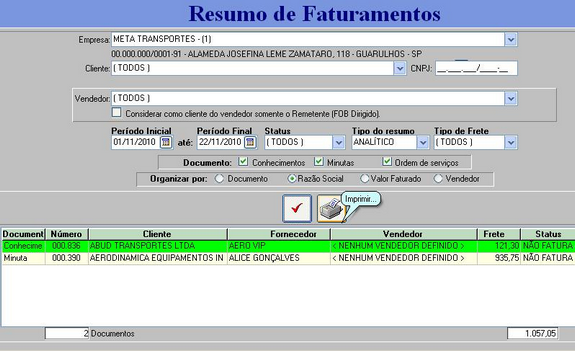
Figura 11
| 14. | Clicando no botão |
| 15. | Vamos primeiramente visualizar a impressão no formato Matricial. |

Figura 12
| 16. | Na figura 13 podemos observar como ficará impresso o documento no modo matricial. |
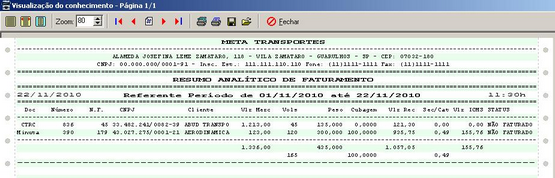
Figura 13
| 17. | Agora vamos visualizar o mesmo relatório no modo Jato de Tinta. |
| 18. | Clique novamente no botão imprimir e na tela de que se apresenta selecione "Jato de Tinta" e clique em "Ok". Veja a figura 14. |

Figura 14
| 19. | Observe o resultado de nossa solicitação. Veja a figura 15. |

| 20. | Tópicos relacionados: |